Como melhorar o tempo de inicialização do Windows 10 com inicialização rápida
Se seu computador com Windows 10 não estiver inicializando comorapidamente como desejar, uma coisa que você pode fazer é verificar se o recurso Fast Startup está ativado. Veja o que é e como ativá-lo para ajudar a melhorar o tempo de inicialização - mesmo ao usar um SSD.
Nota importante: Para certificar-se de que o recurso Fast Startup está disponível, é necessário habilitar a Hibernação. Para mais informações, leia nosso guia sobre como habilitar o modo de hibernação no Windows 10. Introduzido pela primeira vez no Windows 8.1, Fast Startup é um modo de energia híbrido que combina o modo de hibernação e as propriedades de desligamento. É como a hibernação, que é uma configuração de energia que você viu nas versões anteriores do Windows. Quando ativado, o Windows salva alguns dos arquivos de sistema do seu PC no arquivo de hibernação quando você desliga o computador. Simplificando, quando você liga o computador novamente,O Windows usa os arquivos salvos no arquivo de hibernação criado ativando a inicialização rápida em vez do zero. Então, se habilitado, ajuda o seu PC a inicializar mais rápido. Se você quiser uma explicação ainda mais técnica, pode ler este artigo do MSDN. Deve ser habilitado por padrão na maioria dos PCs, mas pode ser desabilitado se você fizer uma atualização do Windows 8.1 para o Windows 10, mas é fácil de ligar. Vamos para Configurações> Sistema> Energia e suspensão e depois clique ou toque Configurações adicionais de energia.O que é inicialização rápida?
Ativar inicialização rápida do Windows 10

Em seguida, na tela Opções de energia, clique ou toque Escolha o que os botões de energia fazem.
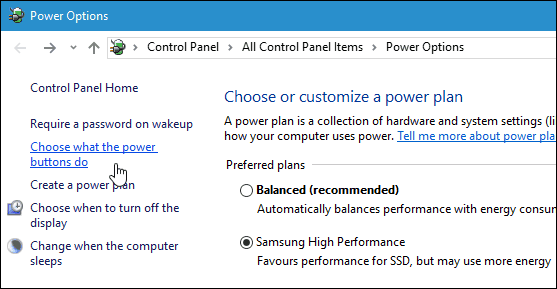
Agora certifique-se de que Ativar inicialização rápida estejaverificado na seção Configurações de desligamento. Se não estiver, na parte superior desta janela, clique em Alterar configurações que não estão disponíveis no momento, verifique e salve suas alterações.
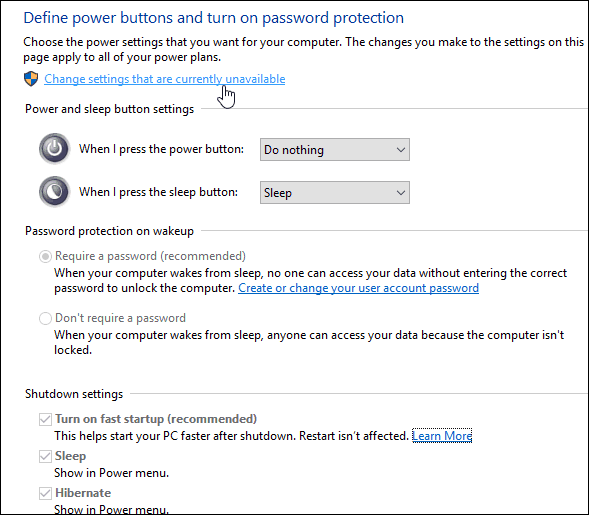
Isso é tudo que há para fazer! Para ver quanto tempo de inicialização ele economiza, desligue o computador e reinicie-o. A reinicialização não é afetada por essa alteração, apenas quando você desliga completamente o PC e o reinicia.
Também é importante notar que o Fast Startup pode causar problemas se você usar Wake-on-LAN, então você pode querer desativar o recurso.
Outra dica que você pode querer experimentar para um tempo de inicialização mais rápido é desabilitar os programas de inicialização do Windows 10.










Deixe um comentário